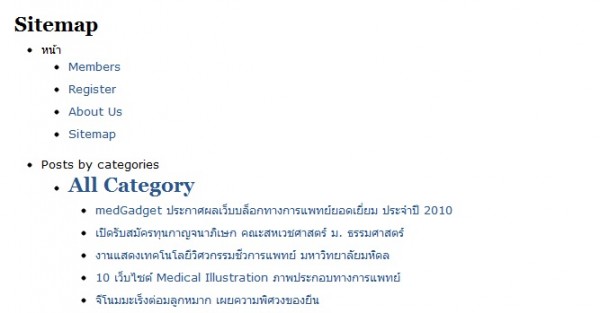Biomed.in.th
Biomed.in.th
ช่วงนี้ในเว็บ Biomed.in.th มีข่าวประชาสัมพันธ์ทั่วไป กับข่าวเปิดรับสมัครทุน และสมัครงานผู้ช่วยวิจัยเยอะหน่อย ซึ่งมันก็ถือว่าดีเลยล่ะถ้ามันจะเป็นแหล่งหางานให้กับคนที่จบด้านนี้ แต่แค่รู้สึกว่าการแสดงข่าวประชาสัมพันธ์รับสมัครงานปนกับบทความวิชาการอื่นๆ ในหน้าหลักเรียงกันหลายๆอันมันรู้สึกว่าดูไม่ค่อยดีเท่าไหร่ มันให้ความรู้สึกว่าจะกลายเป็นเว็บสมัครงานแทนซะงั้น เลยลองเปิดดูใน codex.WordPress ดูว่ามีส่วนของการจัดการโพสอย่างไรบ้าง ก่อนหน้านี้ก็เคยเขียนเกี่ยวกับ Sticky ของ WordPress ไว้เหมือนกัน ซึ่งลักษณะการเขียนก็คล้ายๆกัน ผมเอามาบันทึกเก็บไว้เผื่อได้เรียกใช้งานในครั้งหน้า ส่วนใครที่รู้อยู่แล้วก็ผ่านไป
ปกติแล้วการเรียกวนลูปให้แสดงโพสใน WordPress มี โค้ดสั้นๆดังนี้
<?php if ( have_posts() ) : while ( have_posts() ) : the_post(); ?>
.....
<?php endwhile; ?>
แต่ในกรณีของเว็บ Biomed.in.th เราไม่ต้องการให้โพสที่อยู่ใน Category ของกลุ่มโพสสมัครงาน(ต้องสร้างไว้ก่อนแล้ว) แสดงในหน้าแรก ให้เปลี่ยนโค้ดด้านบนเป็น แบบนี้ครับ
<?php query_posts($query_string . '&cat=-3,-8'); ?>
<?php if ( have_posts() ) : while ( have_posts() ) : the_post(); ?>
.....
<?php endwhile; ?>
ตรงเลข -3,-8 คือ ID ของ Category ที่เราไม่ต้องการให้มันแสดง ใส่ได้ตามต้องการ
นอกจากนี้ยังมีวิธีการใส่ Style แยกตาม Category การวนหลายลูป ลองเข้าไปอ่านเพิ่มเติมได้ที่ ที่นี้ https://codex.WordPress.org/The_Loop
แล้วถ้าเอาออกจากหน้าแรกแล้ว จะเข้าไปดูยังไง ผมก็เลยสร้างลิงค์ของ Category ข่าวกับงาน ขึ้นมาโดยเฉพาะ ใครสนใจจะได้คลิกเข้าไปดูได้เลย
 เพิ่มเมนู News & Jobs ให้ Biomed.in.th
เพิ่มเมนู News & Jobs ให้ Biomed.in.th
แล้วนอกจากนั้นยังเพิ่ม Widget ที่เลือกแสดงแค่บาง Category ได้ มันคือปลั๊กอินที่ชื่อ List Category ก็ติดตั้งแล้วดึงมาโชว์ไว้ Sidebar ด้วยอีกอัน